เป็นอะไรที่ใหม่สำหรับผม ครับ ถึงแม้ Windows 8 จะเปิดให้ใช้งานมาได้ระยะนึงแล้วแต่ผมไม่มีเวลาได้เล่นเลย จนมาวันนี้ Note Book ของผม Hard Disk เสียเลยเปลี่ยน Hard Disk ใหม่ก็เลยได้โอกาส ลองลง Windows 8
แล้ว Start Menu ??? หายไปไหน ก็เลยลองหาใน Google สิ่งที่ได้คือ Start Menu ย้ายไปอยู่ หน้าแรก คือ Start Screen ครับ!
แล้ทำยังไงถึงจะได้ Start Menu กลับมา ก่อนอื่นนะครับเข้าไปที่ www.startmenu7.com หรือ
http://www.startmenux.com/StartMenuX_Setup_4_911_freeware.exe
Start Menu X เป็นโปรแกรมสำหรับสร้าง Start Menu แบบน่ารักๆ ที่ใช้งานง่าย และ สัมผัสที่คล้ายคลึงกับการใช้งานบนวินโดวส์ในรุ่นที่ผ่านๆ มา ไม่ว่าจะเป็นรูปร่างหน้าตาหรือฟังก์ชันให้ปรับแต่งได้ในระดับหนึ่ง ซึ่งมีให้เลือกทั้งแบบฟรีและแบบ Pro ที่ต้องเสียค่าใช้จ่าย แต่ก็จะได้ลูกเล่นที่มากขึ้น ส่วนจะคุ้มหรือไม่และใช้งานยากง่ายอย่างไร ต้องลองมาดูกันครับ งั้งเรามาติดตั้งพร้อมกัน
เมื่อคลิกเข้าไปไม่ว่าจะเป็น แอพพลิเคชันหรือฟังก์ชันต่างๆ ที่อยู่บนวินโดวส์ ก็จะถูกนำมาไว้รวมกัน พร้อมแยกหมวดหมู่ออกอย่างชัดเจน พร้อมเรียกใช้งาน
แสดงให้เห็นว่าในแต่ละเมนู มีเครื่องมือต่างๆ มาให้อย่างครบครันจริงๆ ไม่ต้องมาเรียกทีละตัว เพราะบางทีจำชื่อแอพฯ ไม่ได้ ก็จะกลายเป็นปัญหาทันที แถมยังดูคุ้นเคยกันเป็นอย่างดีอีกด้วย
หัวข้อ Option ที่อยู่บริเวณด้านล่างขวาของโปรแกรม เอาไว้ใช้สำหรับปรับแต่ง เพื่อให้งานได้ตรงกับการใช้งานมากยิ่งขึ้น
ในหน้า Option นี้ สามารถปรับแต่งการใช้งานต่างๆ ได้ตั้งแต่ System Information, Personalization, Start button และ Control ในหน้าแรกนี้มีให้ปรับตั้งแต่ ในส่วนของการทำงานของโปรแกรมร่วมกับระบบปฏิบัติการ
หน้าถัดมาเป็นในส่วนของ Personalization สำหรับการปรับแต่งหน้า Metro UI และรายละเอียดการจัดหมวดหมู่ของโปรแกรม
ในส่วนของ Start button สำหรับการเปลี่ยนปุ่ม Start ที่จะแสดงผลบนหน้าจอนั่นเอง มีให้เลือกหลายรูปแบบทีเดียว

สำหรับการเปลี่ยนปุ่มในการเรียกใช้โปรแกรมต่างๆ เราสามารถกำหนดเองได้ ว่าจะใช้ปุ่มใดเพื่อเรียกใช้งานนั่นเอง
หรือถ้าต้องการจะเพิ่มไอเท็มเข้าสู่
หน้าเมนู Start เช่นเดียวกับการ Pin หรือ Unpin บนเมนูปกติ
ก็สามารถคลิกที่ปุ่มรูป โฟลเดอร์ที่มีเครื่องหมายบวกสีเขียวด้านบน
นับว่า Start Menu X เป็นโปรแกรมที่นอกจากช่วยให้เราได้ใช้ Menu Start ได้สมใจอยากบน Windows 8 แล้ว ยังรับหน้าที่จัดการการเรียกใช้งานอุปกรณ์ต่างๆ มาอย่างครบครัน แม้ว่าจะเป็นฟรีเวอร์ชัน แต่ก็ใช้งานได้อย่างน่าทึ่งทีเดียว
ในที่สุดก็ได้ Start Menu กลับมาแล้ว 5555

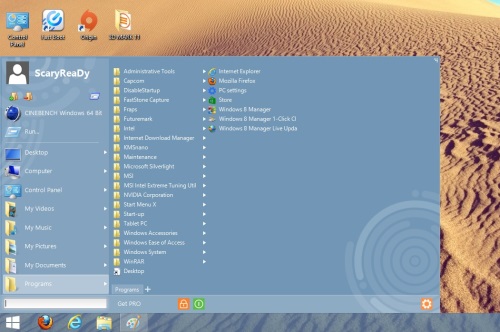








ขอบคุณครับ
ReplyDelete